- Autor Lauren Nevill [email protected].
- Public 2023-12-16 18:55.
- Modificat ultima dată 2025-01-23 15:23.
Un calendar pentru plasarea pe paginile site-ului poate arăta foarte diferit - de la o linie simplă cu o dată, până la un element bliț interactiv cu multe efecte sonore și vizuale și o varietate de funcții suplimentare. Alegerea unei opțiuni specifice depinde de designul site-ului, de publicul țintă al acestuia și de gustul proprietarului, iar alegerea opțiunii corecte pe Internet nu este atât de dificilă. Următorul este un exemplu de secvență pentru inserarea unui calendar folosind tehnologia Flash.
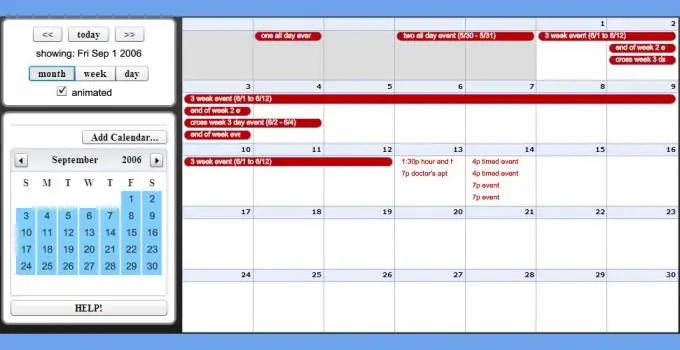
Instrucțiuni
Pasul 1
Găsiți opțiunea de calendar care se potrivește cel mai organic în proiectarea paginilor site-ului dvs. web. Dacă optați pentru elemente flash de acest fel, atunci este recomandabil, pe lângă fișierul final care se introduce în pagină, să primiți codul sursă al acestuia, pe care, dacă este necesar, îl puteți face singur sau să-i întrebați pe colegii dvs. de cunoștințe din comunicare în rețea pentru a face acest lucru. De exemplu, unele opțiuni bune pot fi găsite pe pagină https://flashscope.com/blog/free-flash-interactive-calendar-components - autorul oferă calendare împreună cu surse și nu necesită plată. Aceste elemente nu necesită setări (cu excepția aspectului), la fel cum nu au nevoie de scripturi suplimentare, sunete sau orice alte fișiere auxiliare
Pasul 2
Încărcați fișierul swf al variantei selectate pe serverul site-ului dvs. Acest lucru se poate face printr-un browser, folosind managerul de fișiere din sistemul de control al site-ului dvs. sau din panoul de control al găzduirii. Puteți utiliza un program specializat în același scop - un client ftp.
Pasul 3
Plasați un bloc de etichete în codul sursă al paginii pentru a afișa calendarul Flash încărcat. Sistemul de control, pe lângă managerul de fișiere, are un editor de pagini încorporat - utilizați-l în acest scop. După încărcarea paginii într-un astfel de editor, plasați cursorul în locul dorit și apăsați butonul pentru introducerea unui element flash pe panoul de control. În fereastra care se deschide, selectați fișierul swf descărcat și introduceți dimensiunile acestuia în câmpurile de formular corespunzătoare, apoi faceți clic pe butonul „OK”. Editorul va compune etichete și le va plasa în cod fără participarea ta. Dacă site-ul nu are un sistem de gestionare, descărcați fișierul paginii pe computerul dvs. și deschideți-l, de exemplu, într-un blocnotes obișnuit. Blocul de cod pe care trebuie să îl inserați la locul potrivit în sursă poate fi, de exemplu, astfel:
Trebuie să înlocuiți înălțimea (299) și lățimea (298) de două ori specificate în acest fragment de cod cu dimensiunile corespunzătoare din calendarul dvs., precum și numele de fișier specificat de două ori (Calendar.swf). Apoi salvați și încărcați pagina editată înapoi pe server.






